Balans van de klanten-/leveranciersrekeningen
- 27 Apr 2021
- 1 Minuut om te lezen
- DonkerLicht
- Pdf
Balans van de klanten-/leveranciersrekeningen
- Bijgewerkt op 27 Apr 2021
- 1 Minuut om te lezen
- DonkerLicht
- Pdf
Samenvatting van het artikel
Vond je deze samenvatting nuttig?
Bedankt voor uw feedback
Als u een balans van de klantenrekeningen wilt afdrukken, ga naar Verkopen > Balans van de rekeningen.
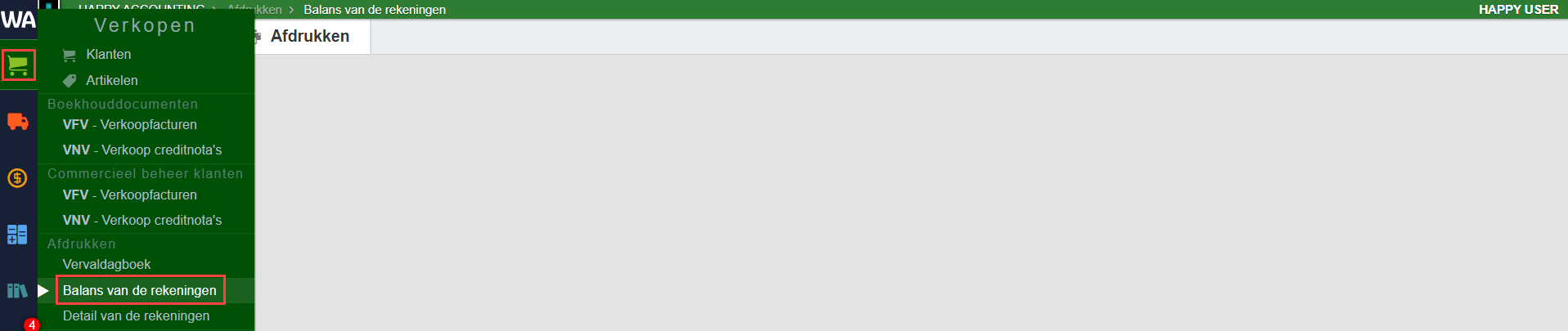
ℹ.
Als u een balans van de leveranciersrekeningen wilt afdrukken, ga naar Aankopen > Balans van de rekeningen en volg dezelfde procedure.
Op scherm zien.
Klik op Parameters.

Stel de afdrukparameters in :
- Boekjaar : Selecteer de periode via de tags of periodekiezer.
- Sorteren: U kunt definiëren hoe de rekeningen weergegeven worden (op naam, code, nummer,...)
- Filters: Maak uw selectie op basis van wat u wenst.
- De gesaldeerde rekeningen omvatten: Met dit filter kunt u alle bewegingen over de periode bekijken.
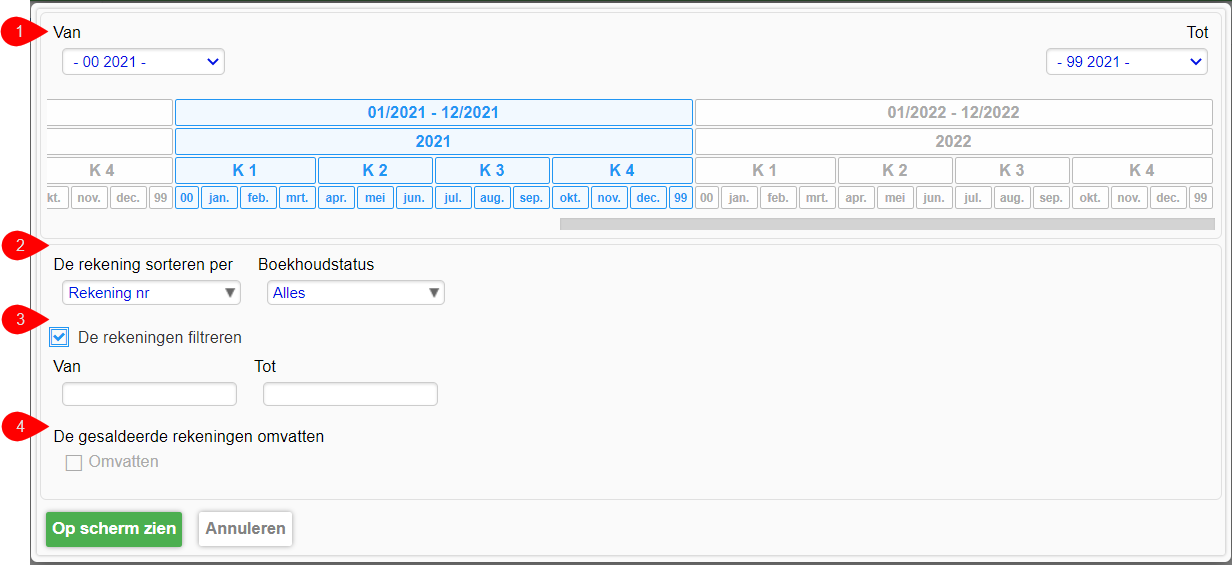 Klik op Op scherm zien om de balans weer te geven.
Klik op Op scherm zien om de balans weer te geven.
Vanuit dit scherm kunt u verschillende acties uitvoeren:
- Herberekening : Met de herberekening kunt u de saldo bijwerken na een wijziging.
- Parameters : In dit venster kunt u nieuwe afdrukinstellingen instellen.
- In Excel downloaden : Exporteer de balans in Excel.
- Sorteren op : Door op één van de velden te klikken, kunt u de gegevens sorteren op basis van uw selectie.
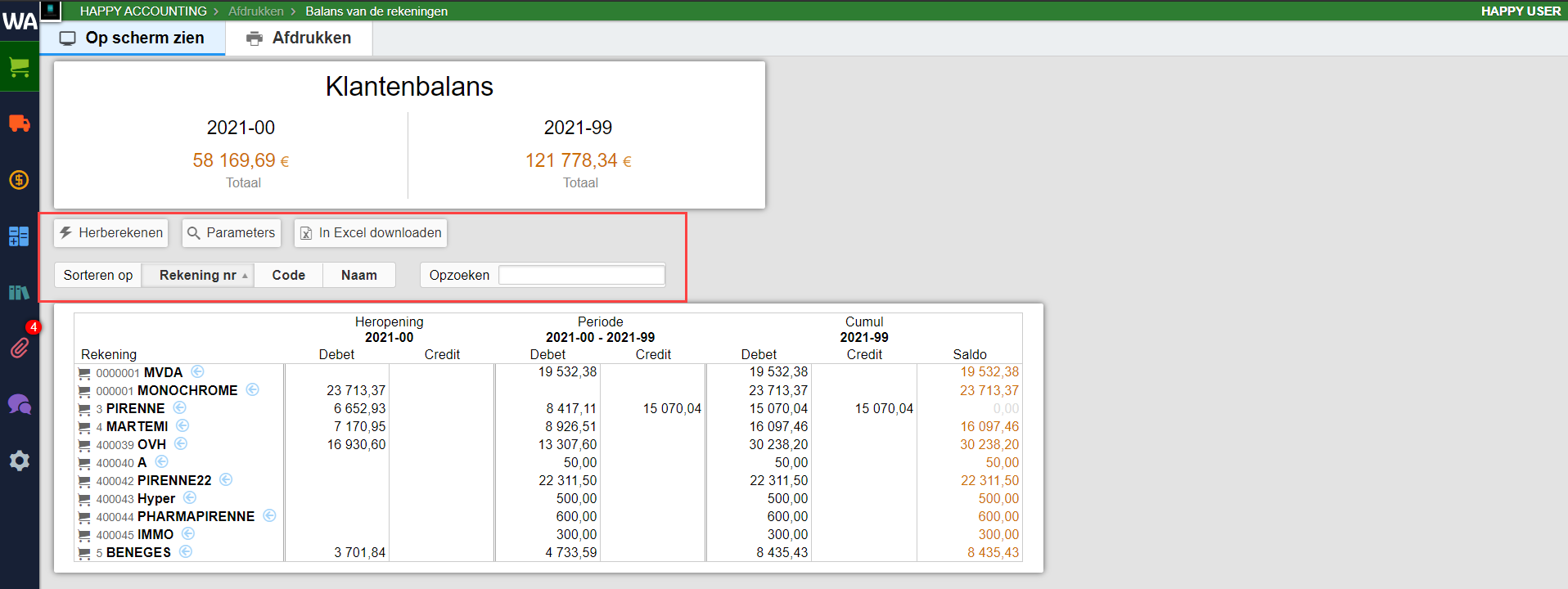
💡
Door op de blauwe pijl naast de rekening te klikken, kunt u de parameters en de historiek van de rekening bekijken en indien nodig wijzigingen aanbrengen.
Afdrukken.
Klik op Balans van de rekeningen.
Stel de afdrukparameters in:
- Formaat : U kunt kiezen uit 2 formaten.
- Boekjaar : U hebt de mogelijkheid om uw periodes te selecteren via de tags of periodekiezer om de boekjaar te definiëren die afgedrukt moet worden.
- Filters : Maak uw selectie op basis van wat u wenst.
- Groepen en sortering : U kunt definiëren hoe de rekeningen worden weergegeven (op naam, code, nummer,...)
- Nota’s : U kunt een kop-of voettekst aan de pagina toevoegen.
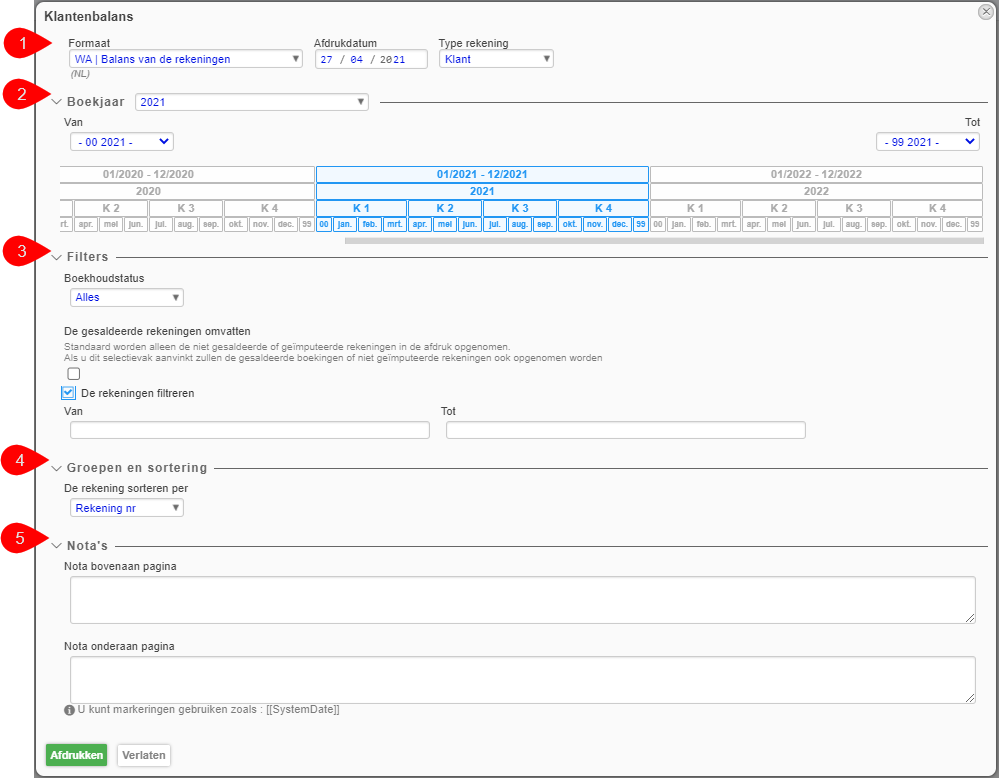
Klik op Afdrukken om de balans weer te geven.
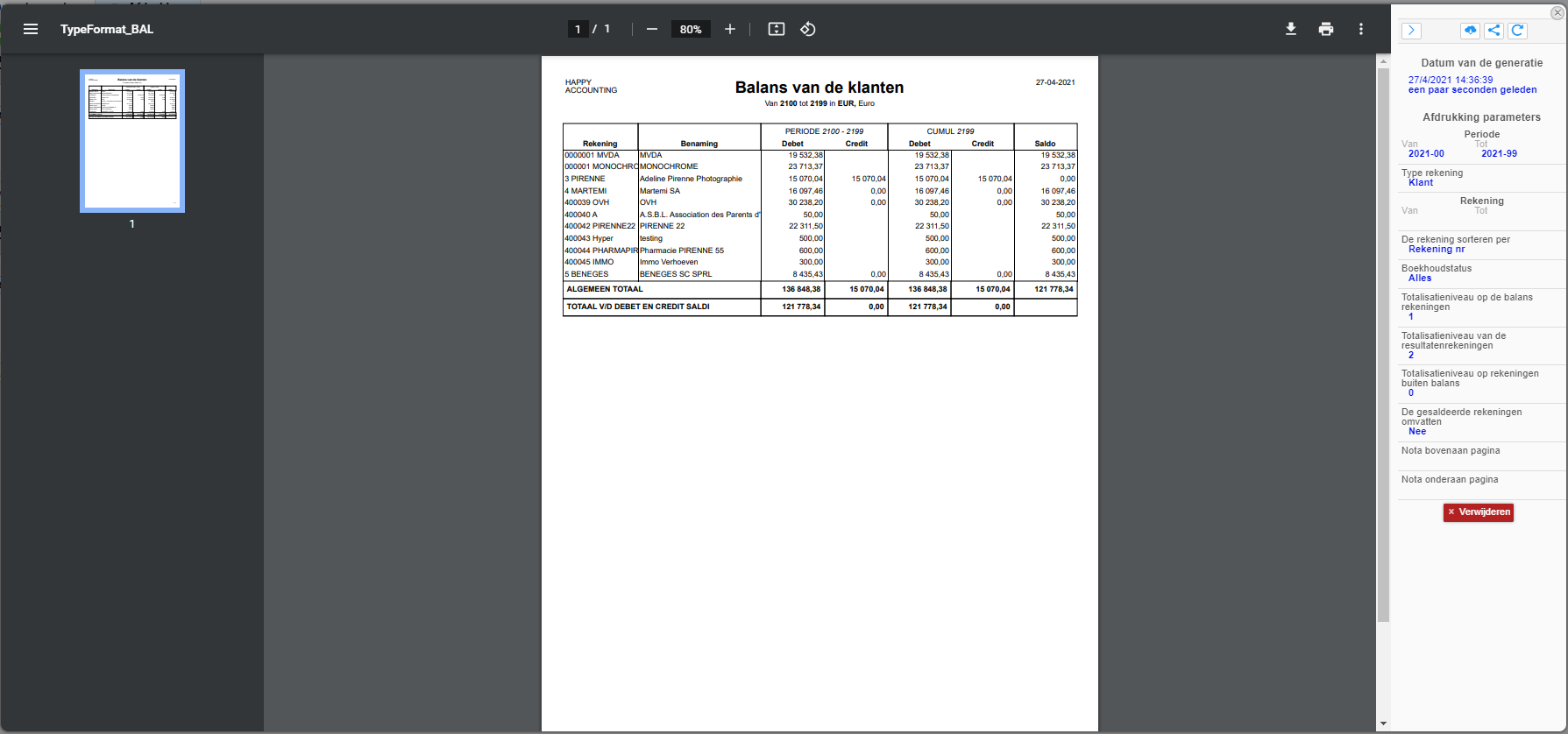
U kunt uw balans downloaden of afdrukken.
WinAuditor slaat het rapport op, zodat u het later opnieuw kunt gebruiken.
U kunt vervolgens de volgende acties uitvoeren zonder dat u de parameters van het rapport hoeft te openen :
- Downloaden
- De parameters dupliceren : Deze functie is heel handig als u dezelfde afdrukinstellingen voor een andere periode wilt behouden. Het enige dat u hoeft te doen, is de gewenste periode selecteren.
- Herberekenen: u hoeft een nieuwe lijst niet opnieuw af te drukken nadat u uw rekeingen hebt gewijzigd. Door op Herberekenen te klikken, werkt het systeem de balans bij.
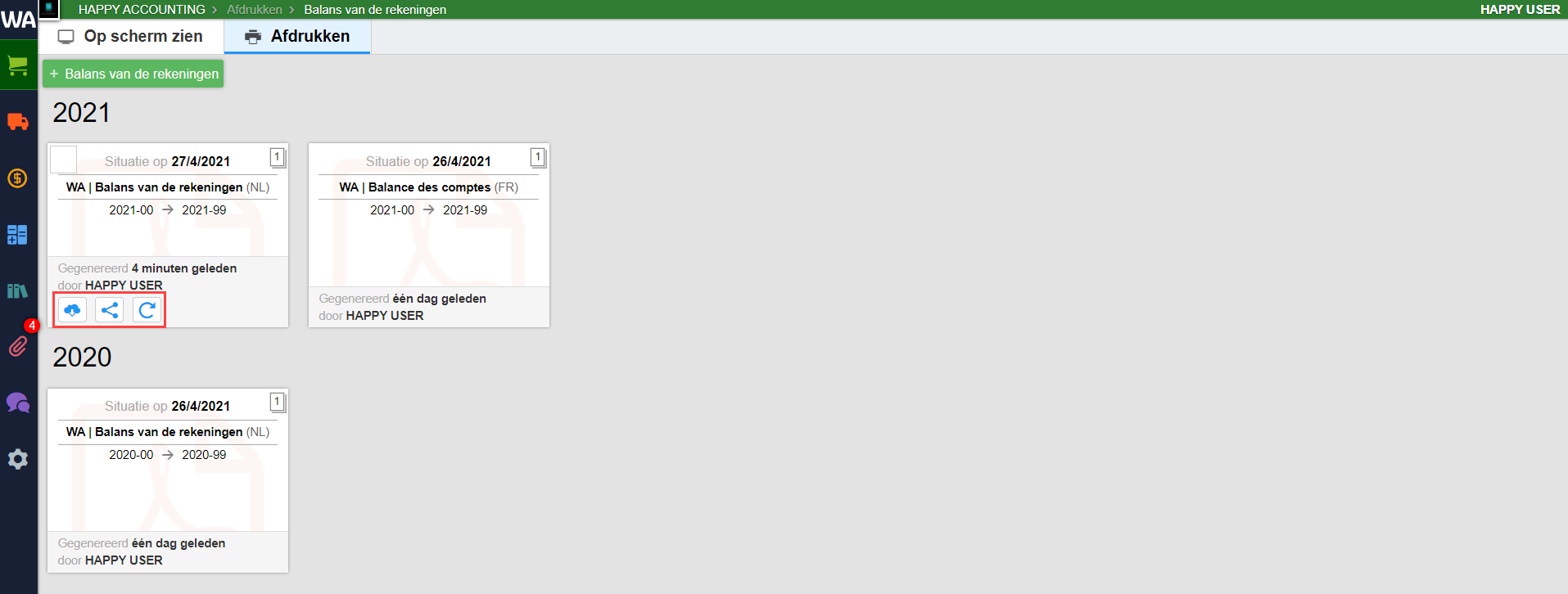
Was dit artikel nuttig?

